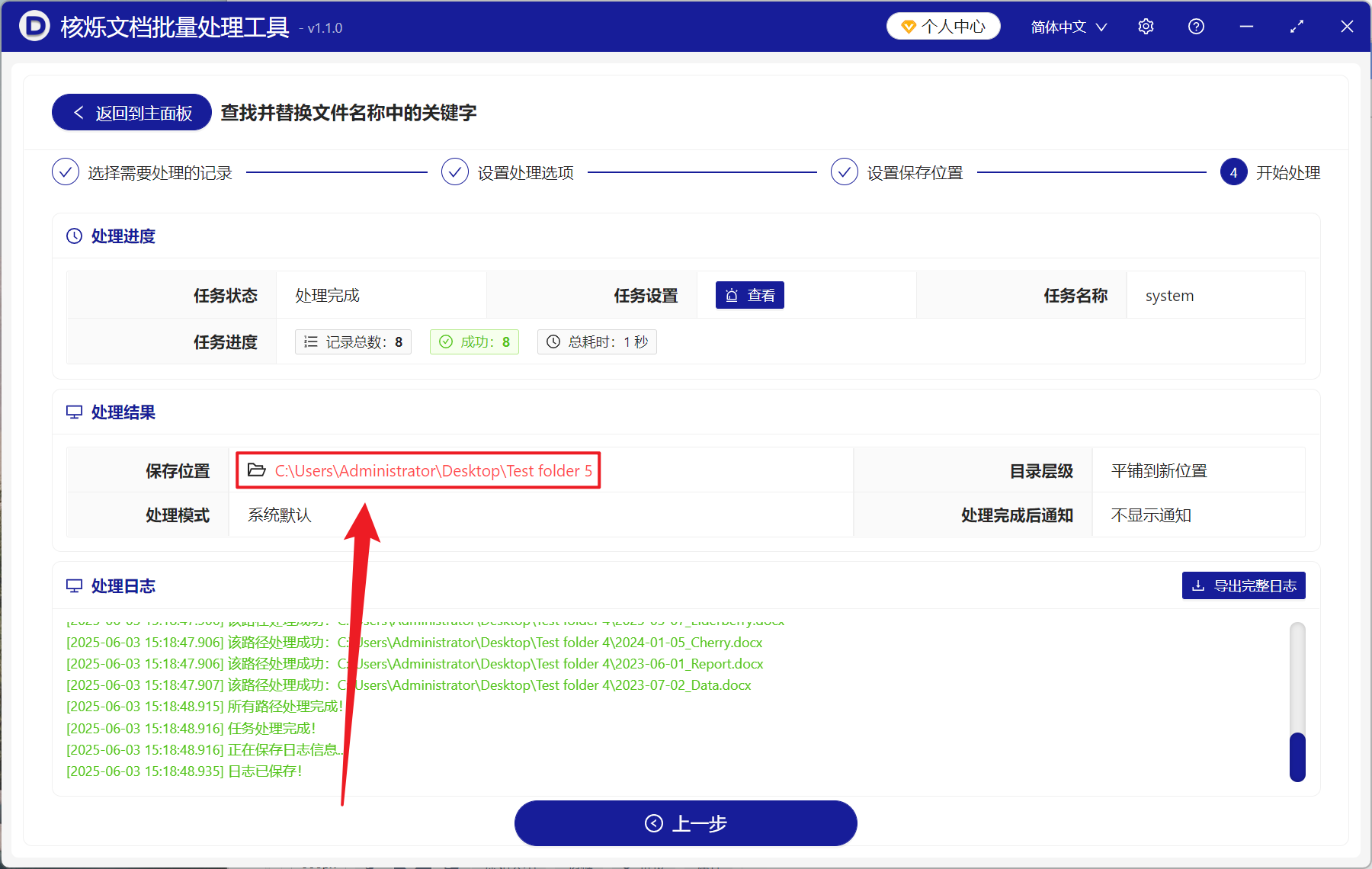我们在处理各种文件时常常会遇到文件名称中混杂着各种日期,例如 2024-01-01_XXX.docx、2025-02-02_XXX.xlsx 等格式的文件名称,随着时间一长,电脑存储文件的数量也会变多,那么文件就会混乱不堪,查找需要的文件就会特别费劲,这时我们可以使用正则表达式来快速批量删除文件名称前面繁琐的日期内容,让文件名只剩下具体的内容。使用正则表达式来批量去除文件名称当中的年份、月份、日期是在多个场景之下适用的,例如在整理老旧的文件时,去掉不必要的日期能让我们快速对文件类型匹配;在准备新一轮文件时,去除模板文件名称中的旧日期能让我们再次直接使用文件;团队项目到一个阶段需要统一文件命名时,第一步就先要删除掉文件名前面的日期,以上的场景合理运用正则表达式能够快速将所有文件名称开头的日期一键批量删除,避免一个个文件手动删除,帮助我们显著提高工作效率。那么我们应该如何去使用正则表达式来将大量文件名称前面的年份、月份、日期等内容进行批量统一删除呢?
1、使用场景
当整理旧文件时,很多带日期的文件都失去了有效期,继续保留则会影响其它文件的查找,这时我们可以使用正则表达式来快速将文件名称开头的日期批量去除,来提高我们的工作效率。
2、效果预览
处理前:
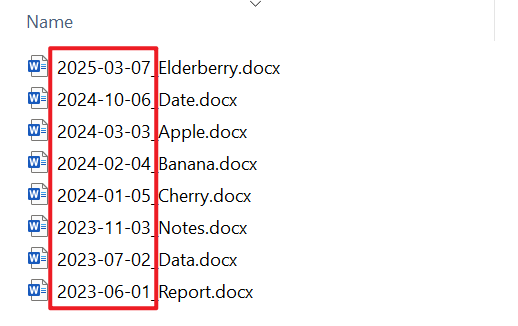
处理后:
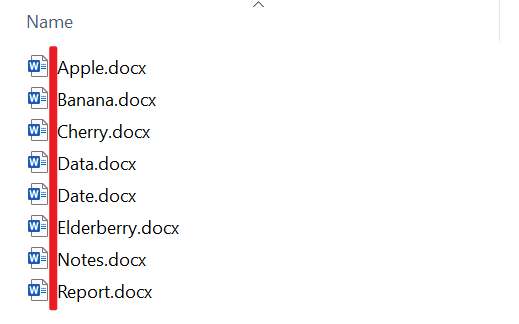
3、操作步骤
打开【核烁文档批量处理工具】,选择【文件名称】-【查找并替换文件名称中的关键字】。
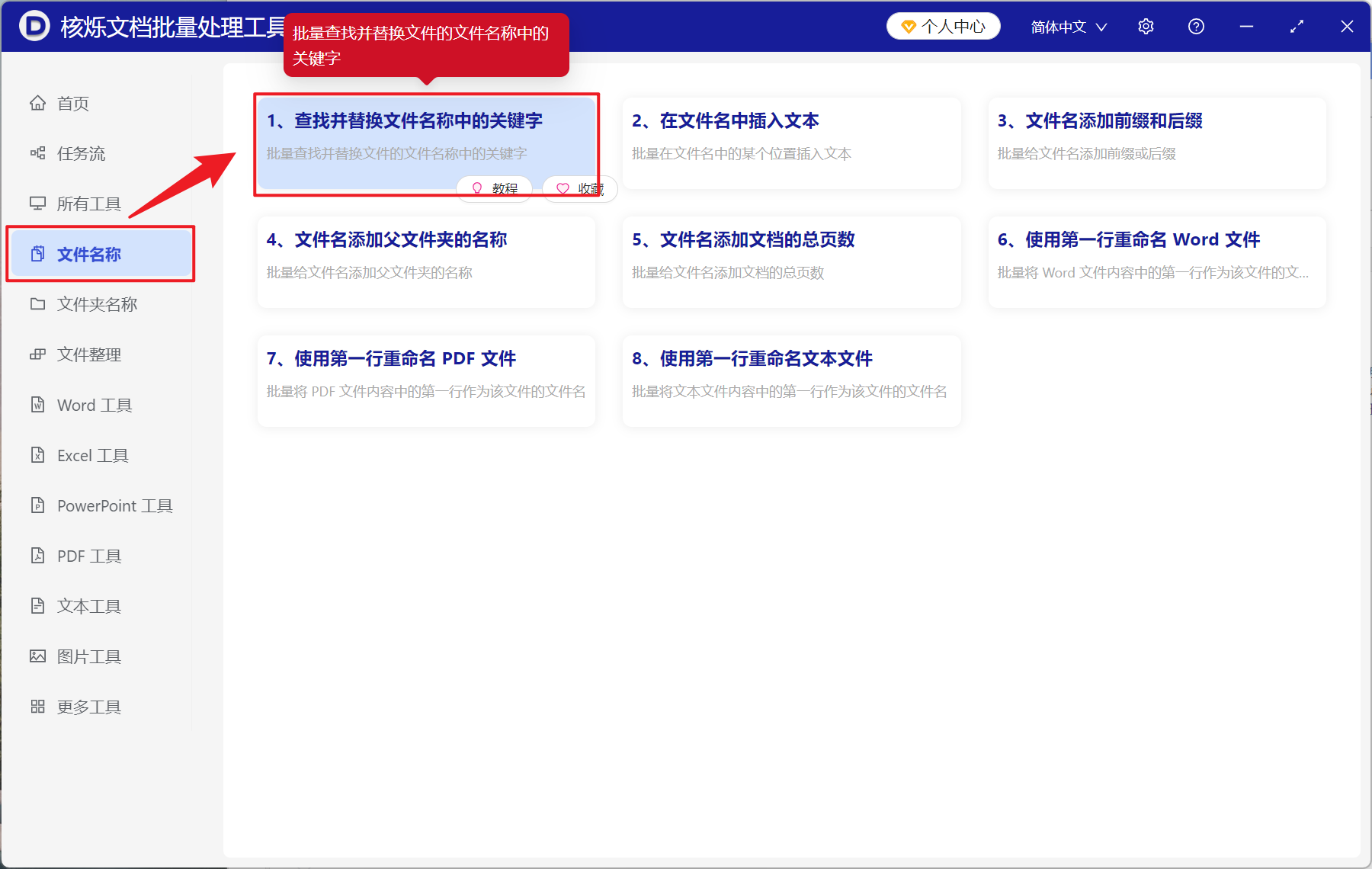
【添加文件】自主添加需要删除文件名中开头日期的文件。
【从文件夹中导入文件】导入选中文件夹中所有的文件。
下方可查看已导入的文件。
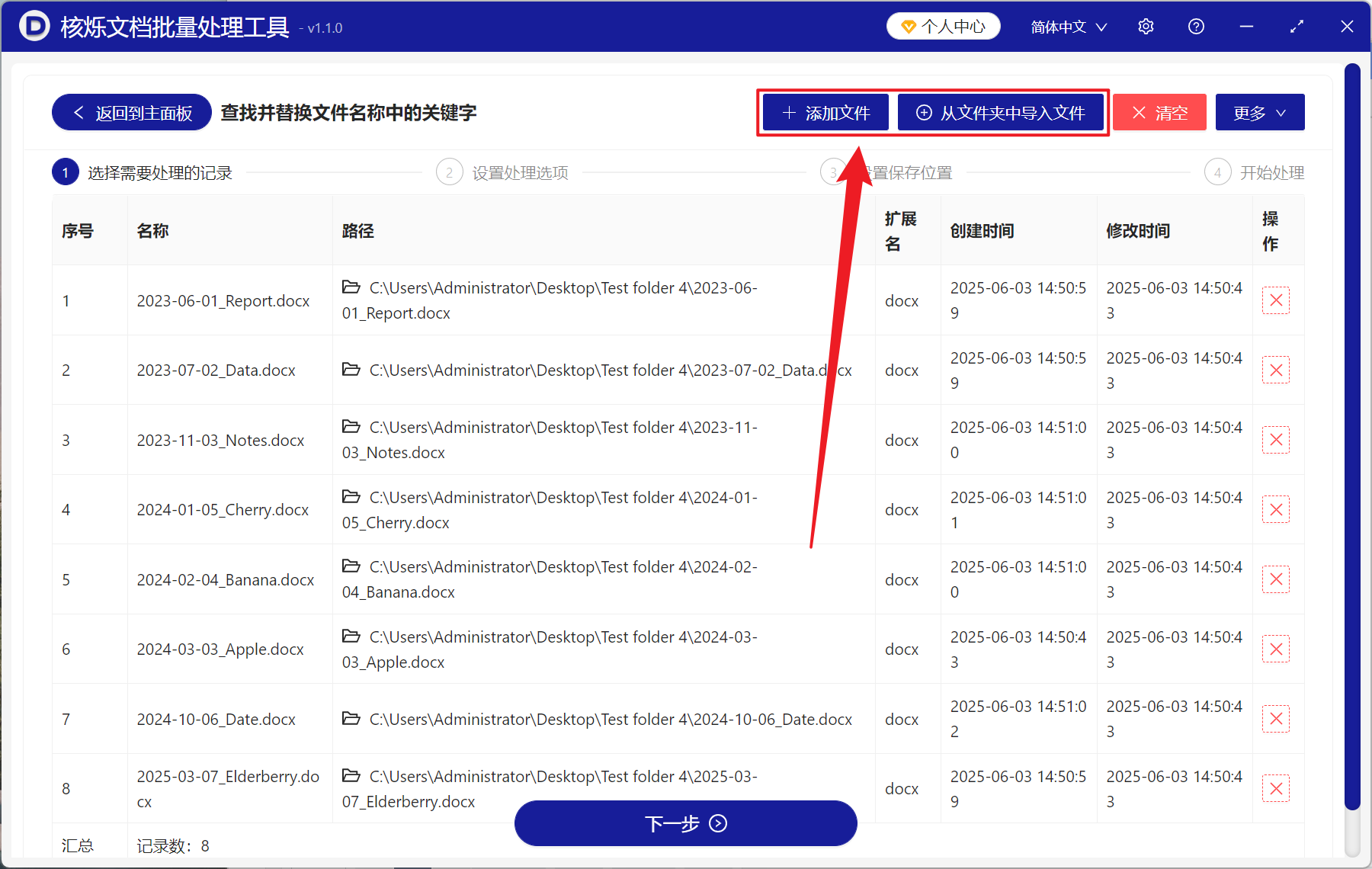
【查找方式】点击使用公式模糊查找文本。
【需要查找的关键字列表】下方输入如图中的正则表达式。\d{4} 代表年份,后面 2 个连续的 \d{2} 代表月份和日期。
【替换后的关键字列表】下方留空不输入则表示删除。
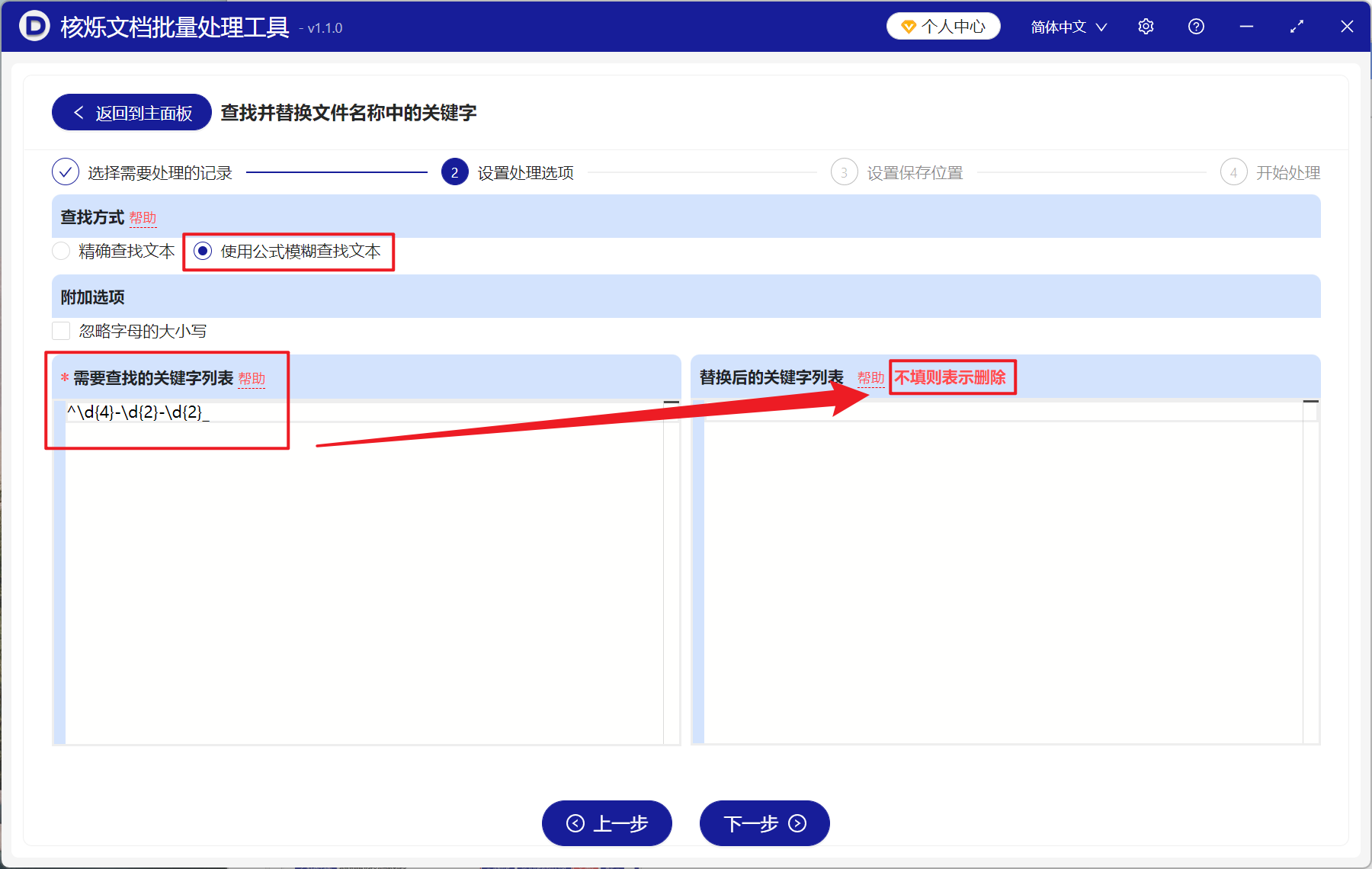
处理完成后,点击保存位置后方的红色路径查看删除完成的文件。